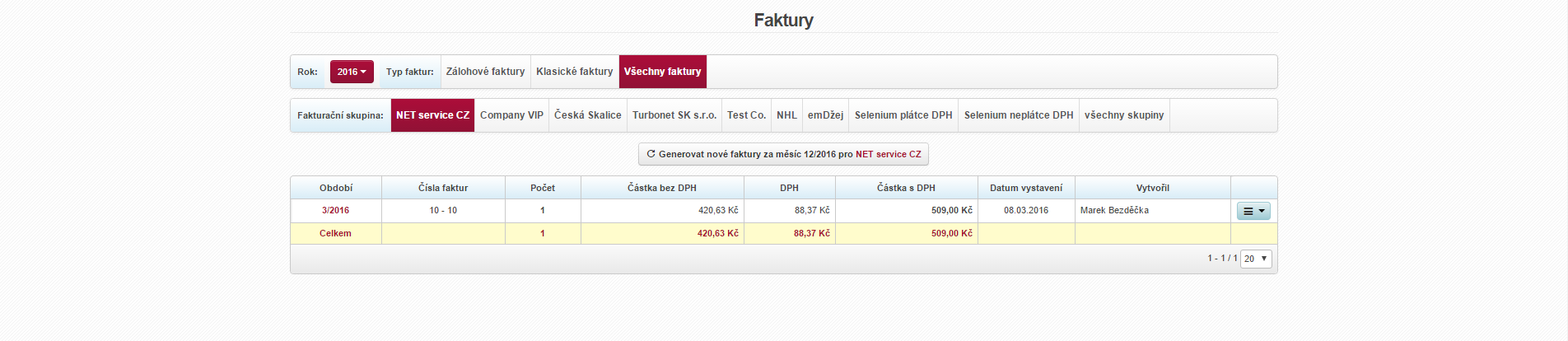Faktury
Hlavní funkcí této záložky je generování nových faktur za poskytované služby, zpracování již vystavených faktur, jejich tisk a export do účetních programů.
Hromadné generování nových faktur
Kliknutím na Generovat nové faktury za měsíc ... pro ... můžete hromadně vygenerovat faktury za poskytované služby. Máte-li založenou pouze jednu fakturační skupinu, jako první nabídka této obrazovky bude nabízena volba generování nových faktur pro aktuální fakturační měsíc. Pokud máte definováno více fakturačních skupin, je nutné nejprve vybrat konkretní fakturační skupinu, aby se zobrazila volba pro generování faktur s popisem vybrané fakturační skupiny.
Před potvrzením vygenerování faktur doplňte následující údaje:
- Počáteční číslo faktury / SS, resp. Počáteční VS: Tímto číslem nastavíte číselnou řadu faktur. Pokud zadáte číslo 2016000001, tak toto číslo dostane první faktura a další generované faktury dostanou vždy číslo poslední faktury navýšené o 1. Systém při následném generování nabídne vždy nejvyšší číslo faktury v dané fakturační skupině. Číselná řada musí být pro každou fakturační skupinu jiná. Doporučená délka čísla faktury je maximálně 10 znaků, jelikož banky a ekonomické programy převážně počítají s tím, že na faktuře má VS nebo SS maximálně 10 znaků. Více o číslování faktur naleznete na následujících stránkách: Jak nastavit číslování faktur a Změna číselné řady pro fakturaci.
- Datum vystavení: Datum, které bude zobrazeno na faktuře jako Datum vystavení. Přednastaven je vždy první den měsíce, pro který se faktury generují.
- Zdanitelné plnění: Datum, které bude zobrazeno na faktuře jako Datum zdanitelného plnění. Přednastaven je vždy první den měsíce, pro který se faktury generují.
Po úspěšném vygenerování faktur systém automaticky nabídne následující měsíc. Pokud ale z nějakého důvodu potřebujete generovat faktury pro jiný měsíc, než Vám systém nabízí, můžete jej nastavit v FakturaceNastaveníFakt. skupiny. Při editaci fakturační skupiny změňte položku Zúčtovací období.
Přehled vystavených faktur
Kromě generování faktur je na této stránce možné si zobrazit přehled faktur vystavených pro jednotlivá fakturační období. Můžete si zvolit, jaký rok se má zobrazit a jaké typy faktur se mají zobrazit (Klasické, Zálohové, Všechny). O zálohových fakturách více zde.
| Období | Jednotlivá fakturační období vždy jako jednotlivé měsíce |
|---|---|
| Čísla faktur | Rozsah čísel faktur zahrnutých v daném fakturačním období |
| Počet |
Počet vystavených faktur pro dané fakturační období |
| Částka bez DPH | Součet všech částek na vystavených fakturách bez DPH |
| DPH | Součet všech částek daně na vystavených fakturách |
| Částka s DPH | Součet všech částek na vystavených fakturách s DPH |
| Datum vytvoření | Datum, kdy bylo provedeno vygenerování faktur |
| Vytvořil | Jméno uživatele, který faktury vygeneroval |
Možnosti práce s vystavenými fakturami
Obecné
Po vygenerování faktur s nimi můžete dále pracovat. Po kliknutí na máte následující možnosti:
| Zobrazit faktury | Zobrazí vybrané faktury v PDF. Můžete si navíc zvolit, že chcete zobrazit jen faktury s určitým typem platby. |
|---|---|
| Vytisknout faktury | Vytiskne vybrané faktury. Můžete si navíc zvolit, že chcete vytisknout jen faktury s určitým typem platby. |
| Zobrazit faktury zasílané pozemní poštou |
Zobrazí náhledy jen těch faktur, které jsou určeny pro zasílání pozemní poštou. Faktury jsou zobrazeny každá na vlastním listu A4, počet stran PDF souboru tedy odpovídá počtu vystavených faktur. Pokud má některý z klientů nastaven typ úhrady Složenka, vystavené faktury budou vykresleny zkráceně, protože ve spodní části listu je umístěn vzor pro vyplnění reálné složenky. Tato položka se zobrazuje pouze tehdy, máte-li v detailech některých klientů nastaveno Zaslání faktur pozemní poštou. |
| Vytisknout faktury zasílané pozemní poštou |
Vytiskne pouze faktury, které jsou určené k odeslání pozemní poštou. Faktury se tisknou na originální listy České pošty, které ve své spodní částí obsahují odtržitelnou složenku Poštovní poukázka typu A). Do části se složenkou se tedy bude tisknout pouze čistý text. Takto vystavenou složenkou je možné uhradit požadovanou platbu na kterékoliv pobočce České pošty. Tato položka se zobrazuje pouze tehdy, máte-li v detailech některých klientů nastaveno Zaslání faktur pozemní poštou. |
| Kontrolní hlášení pro DPH | Vytvoří kontrolní hlášení pro DPH z vybraných faktur |
| Odeslat faktury emailem | Odešle vybrané faktury emailem. Pokud má klient nastaveno zasílání faktur pozemní poštou nebo nemá uveden email nebo má vypnuté zasílání faktur emailem, tak systém pošle tento email na adresu uvedenou u položky billing_mail ve Fakturace Nastavení Obecné. |
| Označit faktury jako odeslané | Označí vybrané faktury jako odeslané. |
| Exportovat faktury | Exportuje vybrané faktury do Vámi zvoleného formátu pro potřeby účetních programů. Tato položka se zobrazuje pouze v případě, že jste si export faktur povolili, viz níže. |
| Vygenerovat SIPO soubor | Více o SIPO zde. |
| Vygenerovat inkasní soubor | Vygeneruje inkasní soubor |
| Vygenerovat SEPA soubor | Vygeneruje SEPA soubor, a to pouze pro klienty s nastaveným typem úhrady SEPA. Tato možnost se nabízí pouze v případě, že daný měsíc obsahuje alespoň jednu fakturu s typem úhrady SEPA. |
| Uzamknout faktury | Uzamkne vybrané faktury. Pokud jsou faktury takto uzamčeny, není možné je upravit, stornovat, změnit data a adresy a do tohoto období vystavit další fakturu. Uzamykání a následné odemykání může provést pouze MasterAdmin nebo Hlavní účetní. |
| Smazat faktury | Smaže vybrané faktury |
Odeslání faktur
- Označit faktury jako odeslané
- Odeslat všechny faktury
- Odeslat pouze neodeslané faktury
- Použít šablonu emailu - šablony na zasílání emailů lze definovat v NastaveníOstatníŠablony mailů.
- Zadat předmět emailu
- Zadat text emailu do editoru
- Odeslat SMS zprávou
- Použít šablonu SMS zprávy - šablony na zasílání SMS lze definovat v NastaveníOstatníŠablony SMS.
- Zadat text SMS zprávy
Export faktur do účetního programu
- zdali se mají faktury označit jako exportované
- zdali se mají exportovat všechny faktury
- zdali se mají exportovat pouze neexportované faktury
- druh exportu